Mục lục
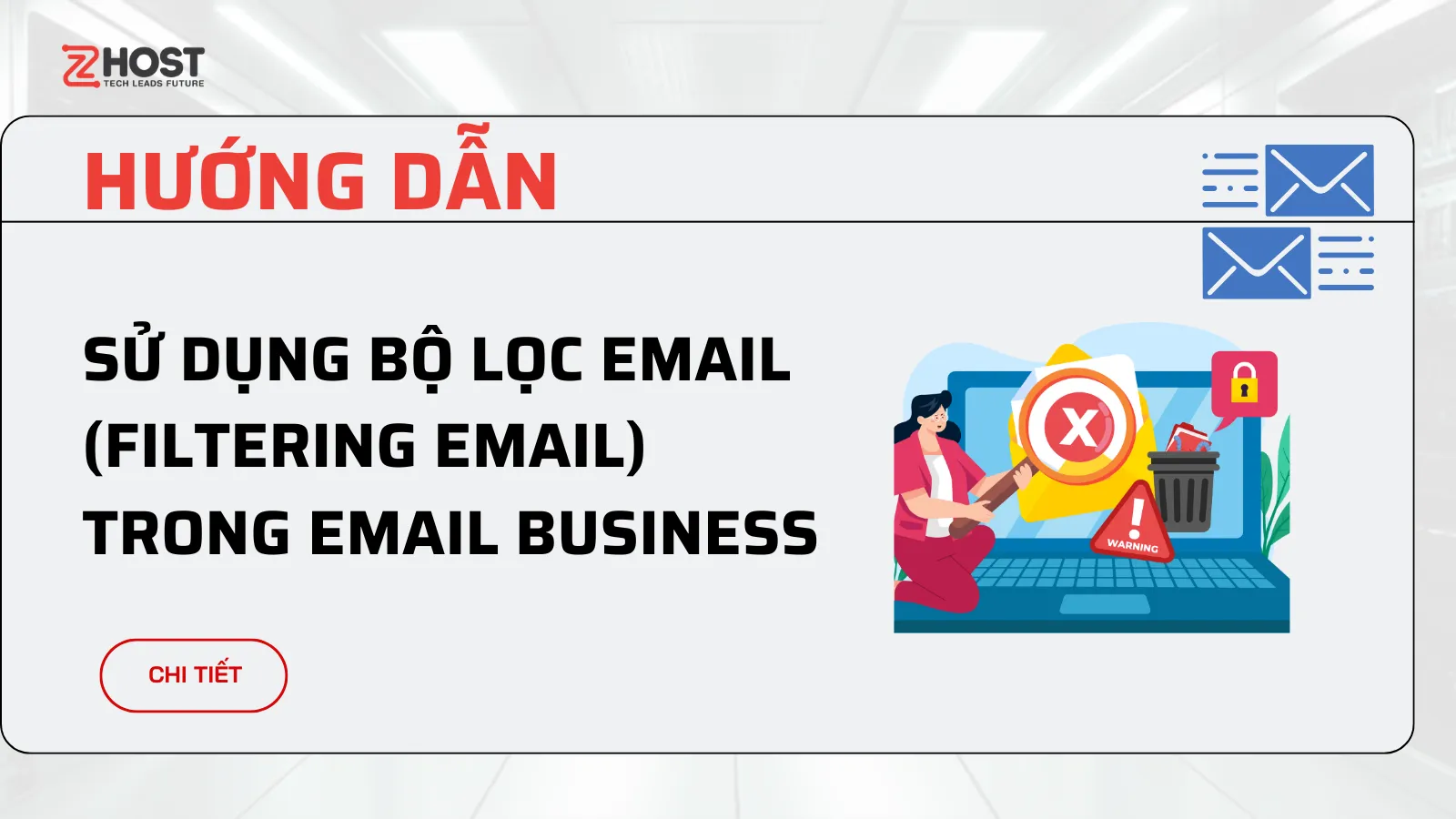
Giới thiệu
Trong quá trình sử dụng Email Business, việc quản lý và sắp xếp email hiệu quả là yếu tố quan trọng giúp doanh nghiệp tiết kiệm thời gian và nâng cao hiệu suất công việc. Bộ lọc email (Filtering Email) chính là công cụ mạnh mẽ giúp bạn tự động phân loại, chuyển tiếp hoặc xử lý thư theo các quy tắc đã cài đặt.
Hướng dẫn thực hiện
Bước 1: Đăng nhập vào Email Business.
- Truy cập vào webmail của mình bằng tài khoản Admin.
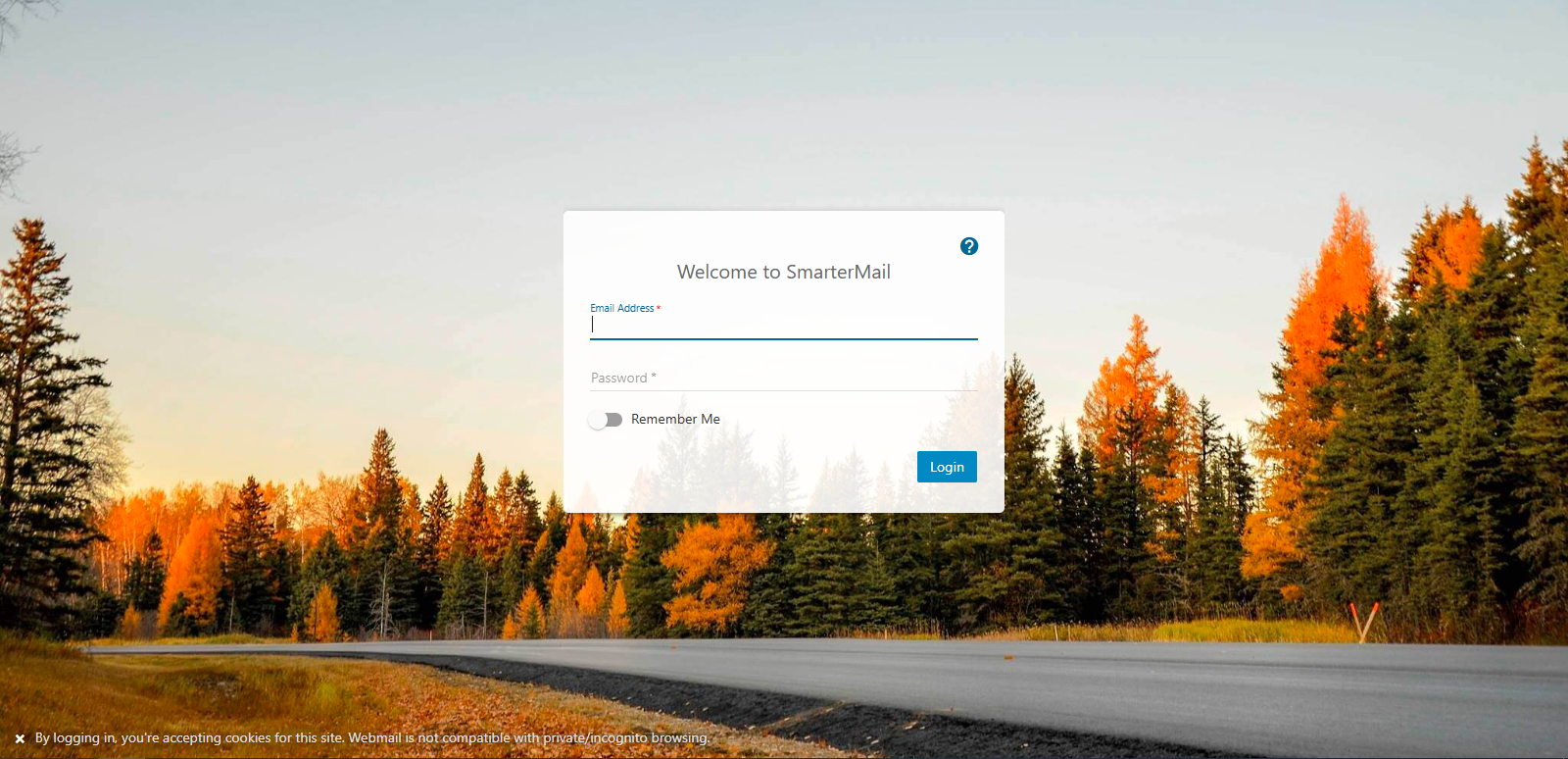
Bước 2: Truy cập mục quản lý bộ lọc.
-
Tại giao diện hòm thư, chọn Cài đặt (Settings).
-
Chọn mục Content filtering (Lọc nội dung) -> New (Tạo mới).
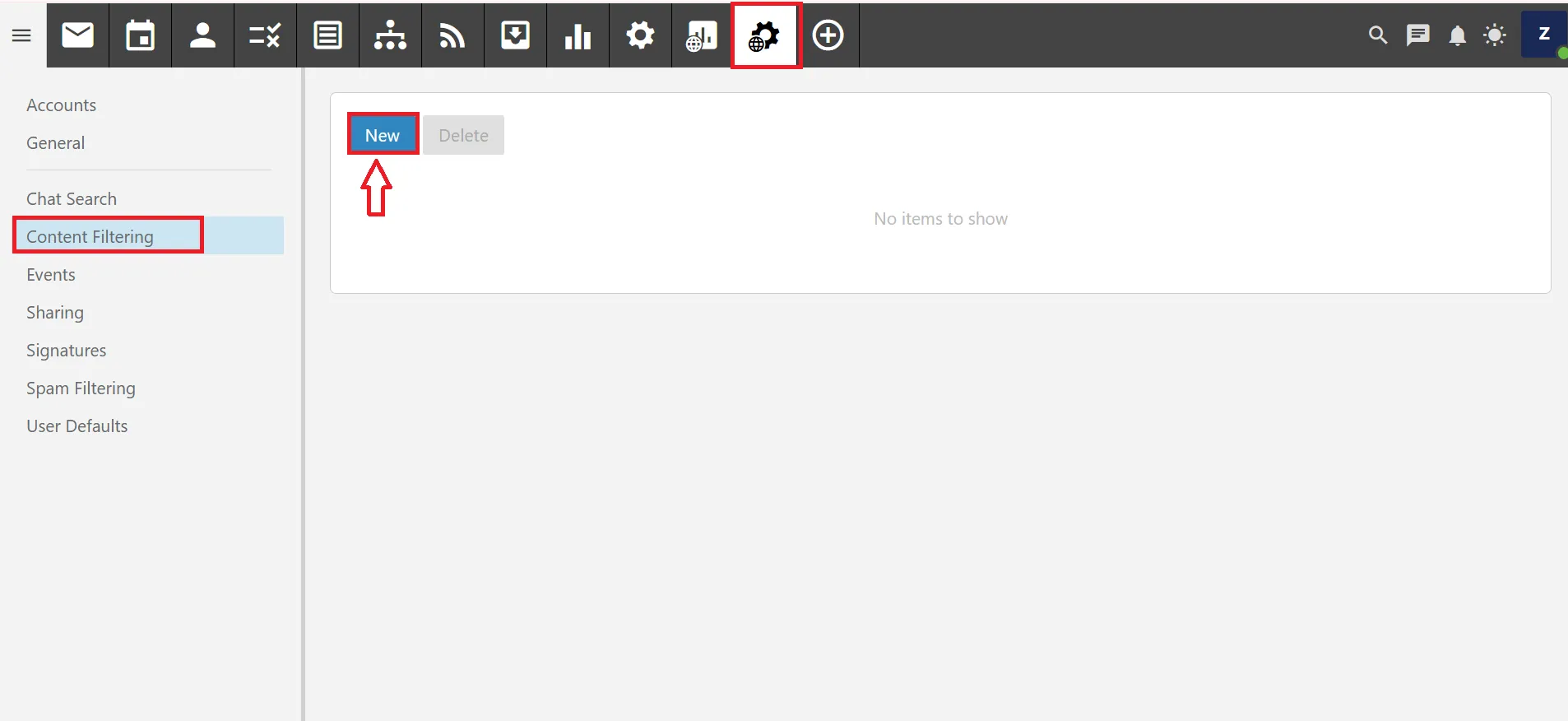
Bước 3: Đặt tên cho bộ lọc.
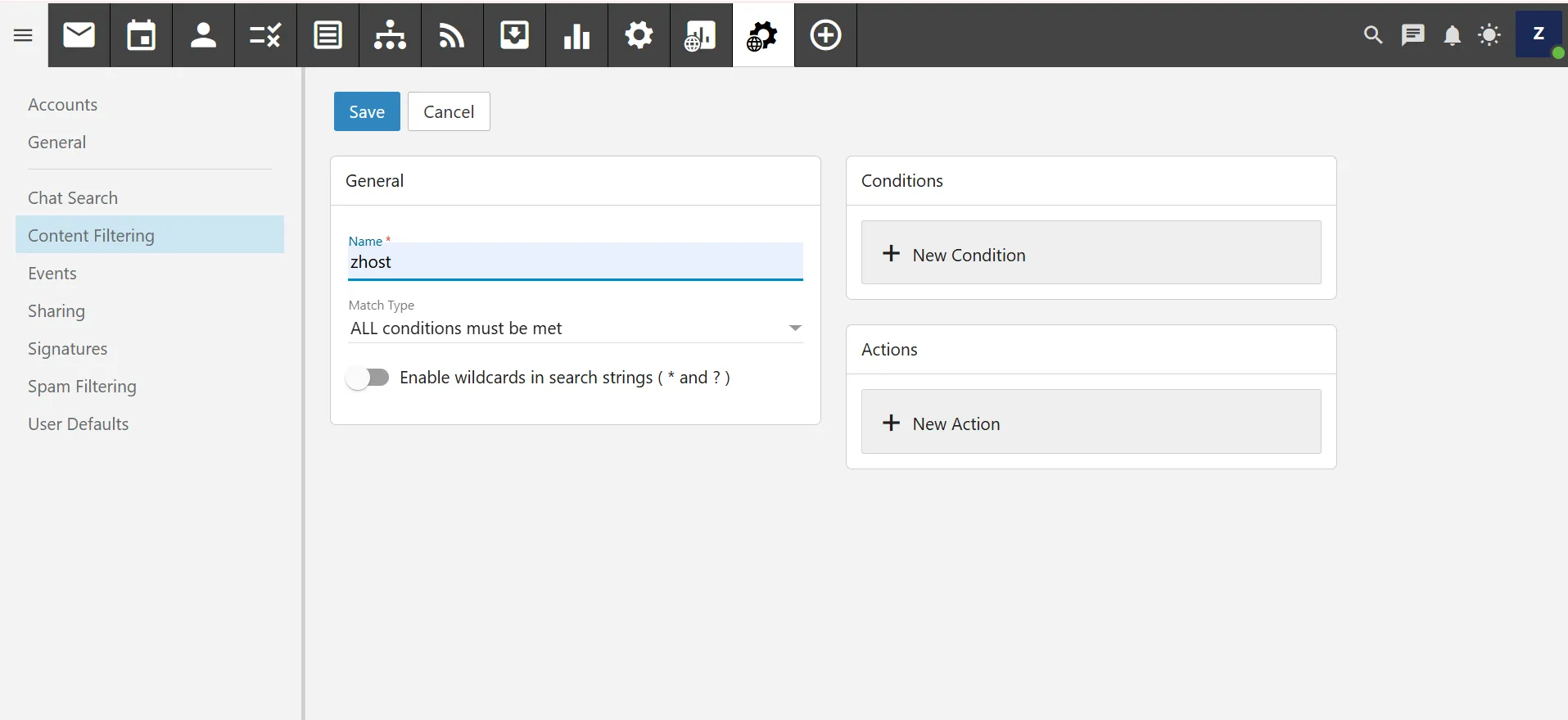
Bước 4: Thiết lập điều kiện lọc.
- Tại mục Conditions (Điều kiện) -> New Condition (Tạo điều kiện mới) -> Save.
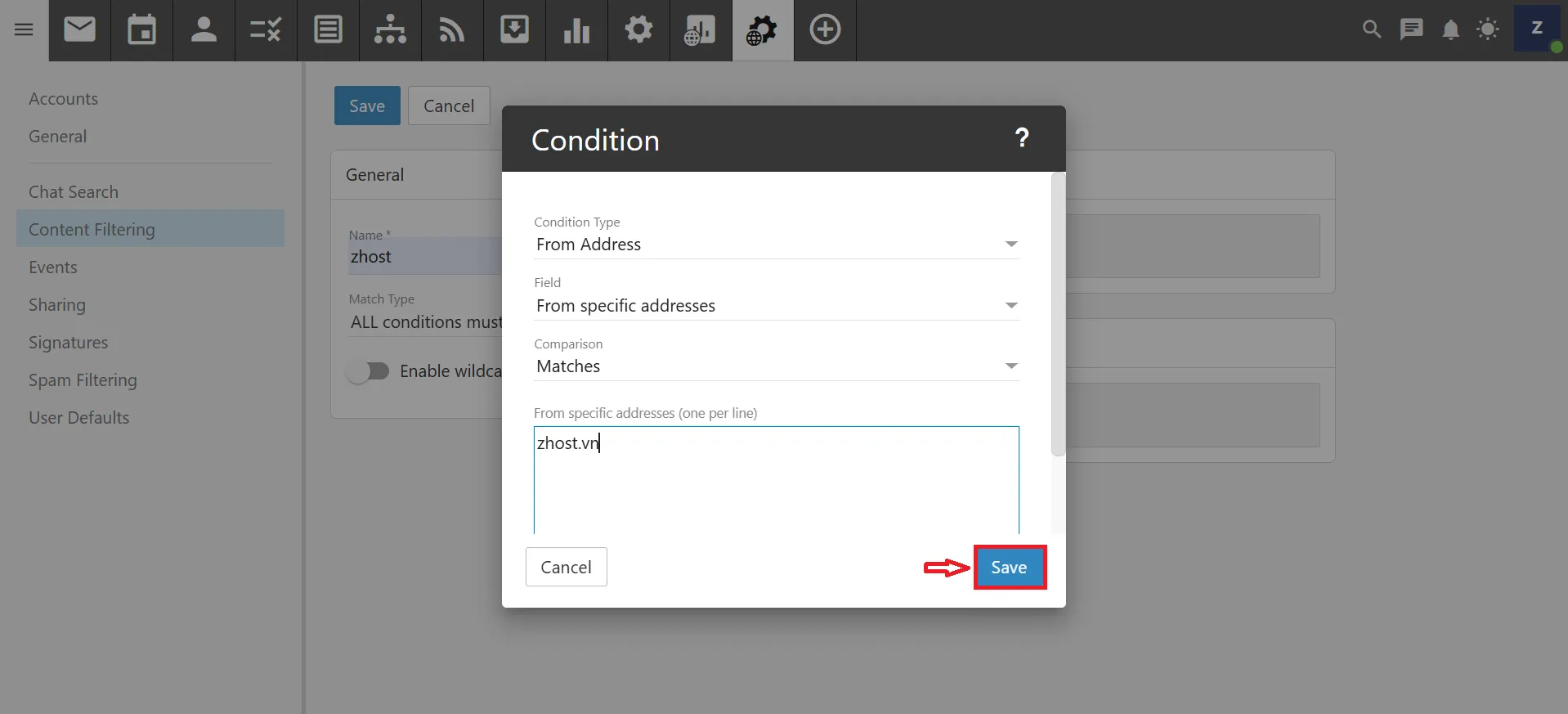
- Mục Đối tác: Actions (Hành động) -> New Actions (Tạo hành động mới) -> Save.
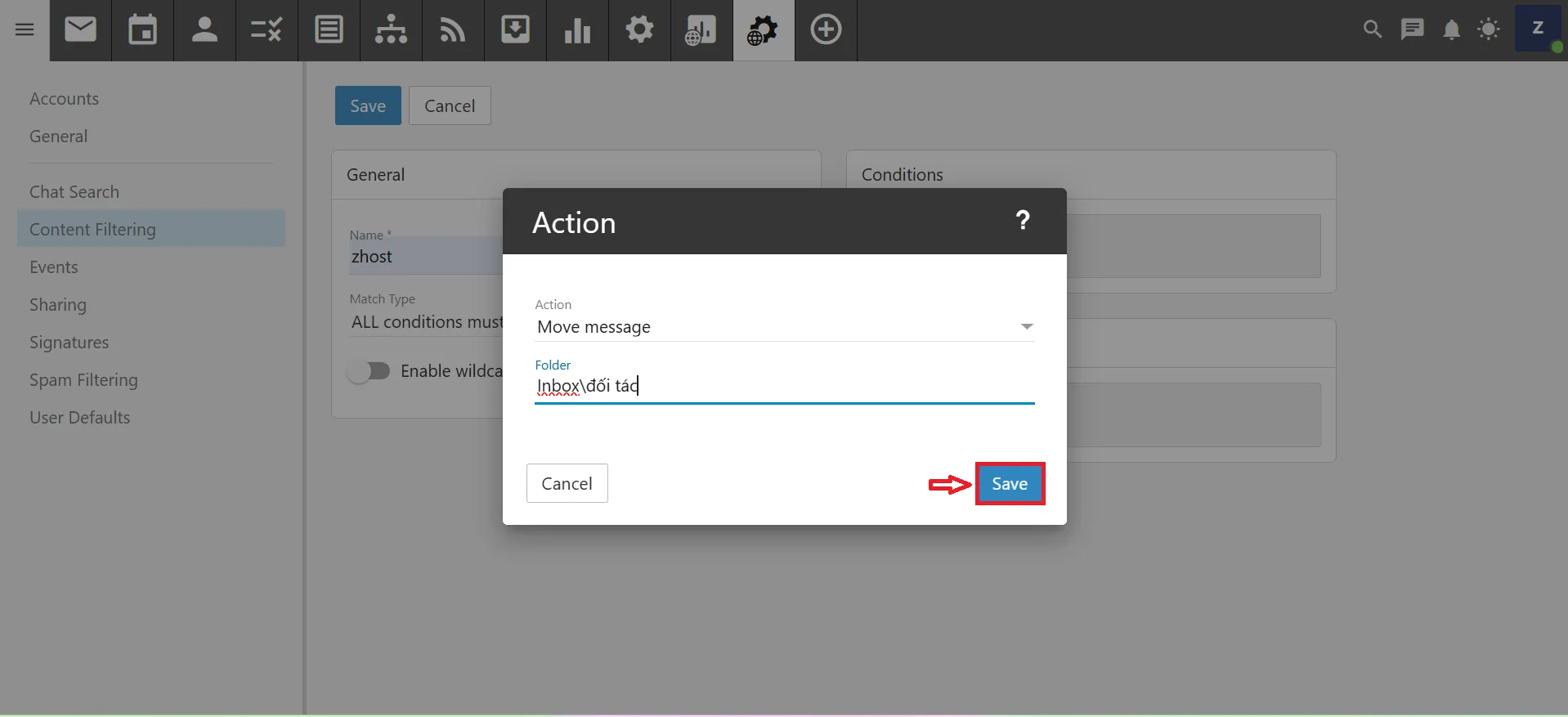
Bước 5: Lưu và kích hoạt bộ lọc.
-
Sau khi thiết lập xong, nhấn Lưu (Save).
-
Đảm bảo bộ lọc đã được kích hoạt (Enabled) để bắt đầu hoạt động.
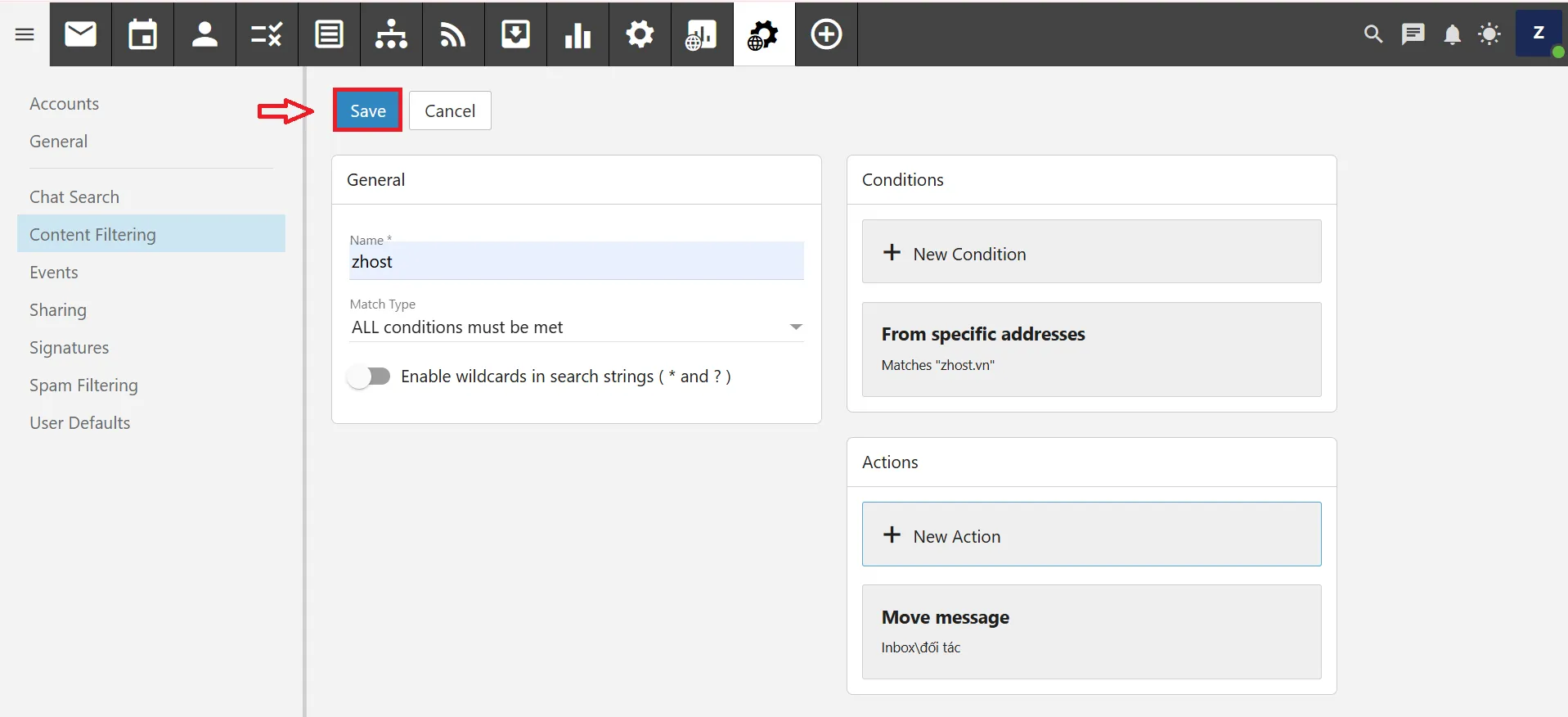
Kết luận
Việc sử dụng bộ lọc email (Filtering Email) trong Email Business giúp doanh nghiệp quản lý hòm thư khoa học, giảm thiểu rủi ro bỏ sót thông tin và tối ưu hiệu suất công việc. Với các bước hướng dẫn trên, bạn hoàn toàn có thể tự thiết lập và sử dụng bộ lọc email một cách dễ dàng.

















